Tutorial – Outlook Express
Configuração de E-mail com a opção IMAP.
1º Passo – Abra o Outlook Express e clique em Ferramentas e em seguida Contas.
2º Passo – Clique em Adicionar Email.
3º Passo – Nessa janela que abriu digite seu nome (o nome que aparecera nos email). E clique em Avançar.
4º Passo – Informe seu endereço de e-mail e clique em Avançar.
5º Passo – Selecione o tipo do seu servidor, que neste caso sera o IMAP. Informe o endereço de entrada e saída fornecidos pelo seu provedor (mail.yesbr.com.br).
6º Passo – Insira seu endereço de email e sua senha. Depois clique em Avançar.
7º Passo – Feito as configurações necessárias clique em Concluir.
8º Passo – Na janela de Contas na Internet clique em Propriedades.
9º Passo – Nessa nova janela insira seu nome na Conta de email e clique na aba Servidores.
10º Passo – Selecione “Meu servidor requer autenticação” e em seguida clique em Configurações.
11º Passo – Na janela que abriu veja se esta selecionado a opção “Usar as configurações do servidor de entrada de emails”, caso não esteja selecionado selecione-o e clique em OK.
12º Passo – Feito as alterações clique em OK.
13º Passo – Para terminar clique em Fechar.
14º Passo – Aparecera uma nova janela para fazer o download das pastas do servidores e clique em OK.
15º Passo – Em seguida abrira uma nova janela onde você selecionara as pastas que quer visualizar no Outlook Express. Clique em Mostrar e depois OK.
Opção de salvar cópia no servidor
Caso queira deixar uma cópia das mensagens no servidor a fim de poder acessar de vários computadores ao mesmo tempo os mesmos emails, porém:
Atenção -> neste caso há a necessidade de às vezes acessar o webmail para APAGAR as mensagens no servidor para não lotar a caixa de e-mail, então usar isso com cuidado, só em último caso.
Entre em Ferramentas – Contas – Propriedades. Clique na aba Avançado e selecione a opção “Deixar uma cópia das mensagens no servidor”.
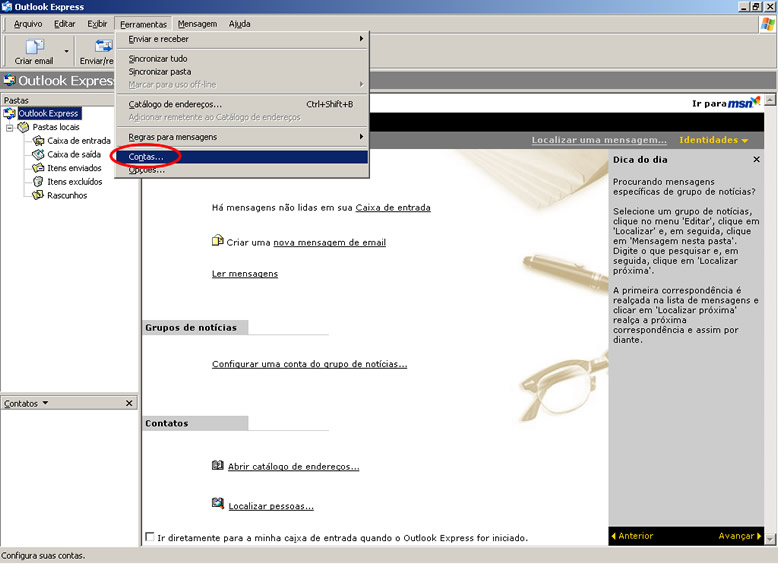
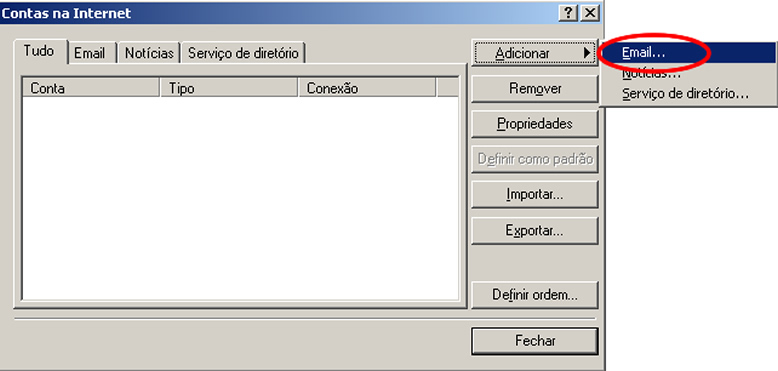
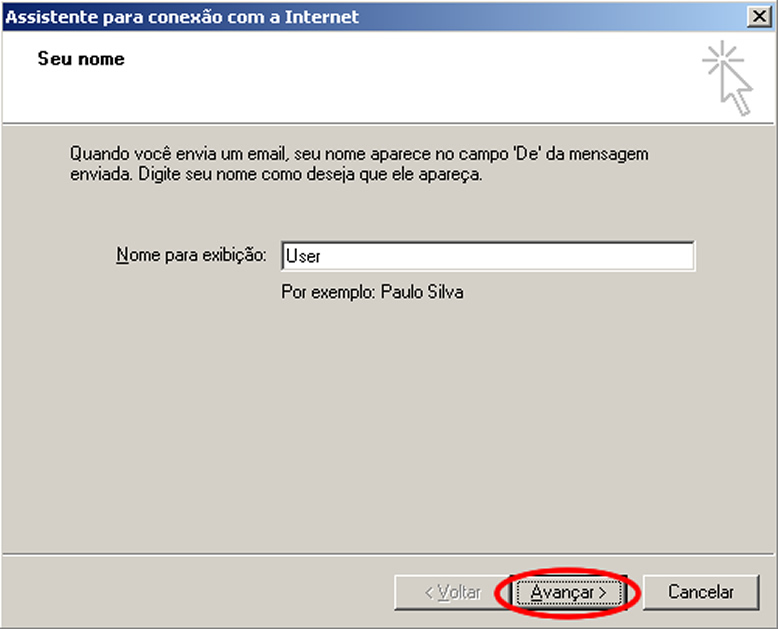
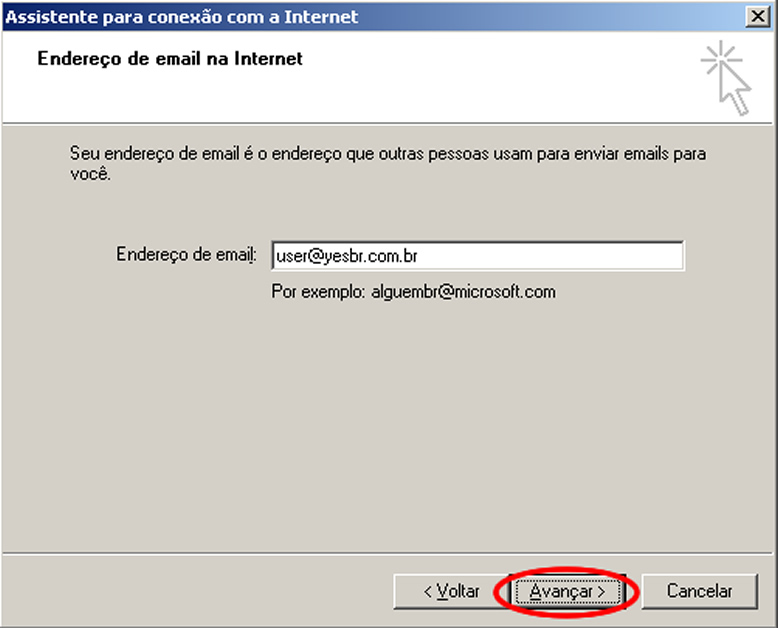
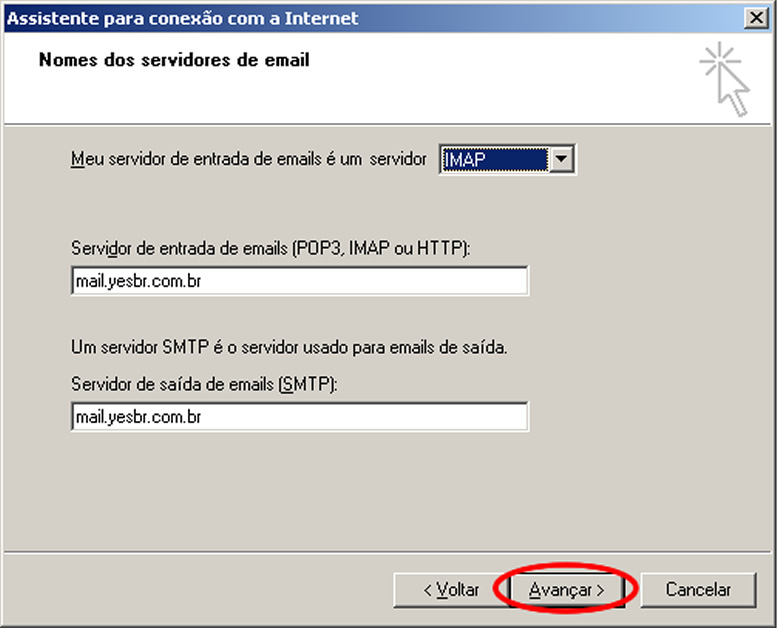
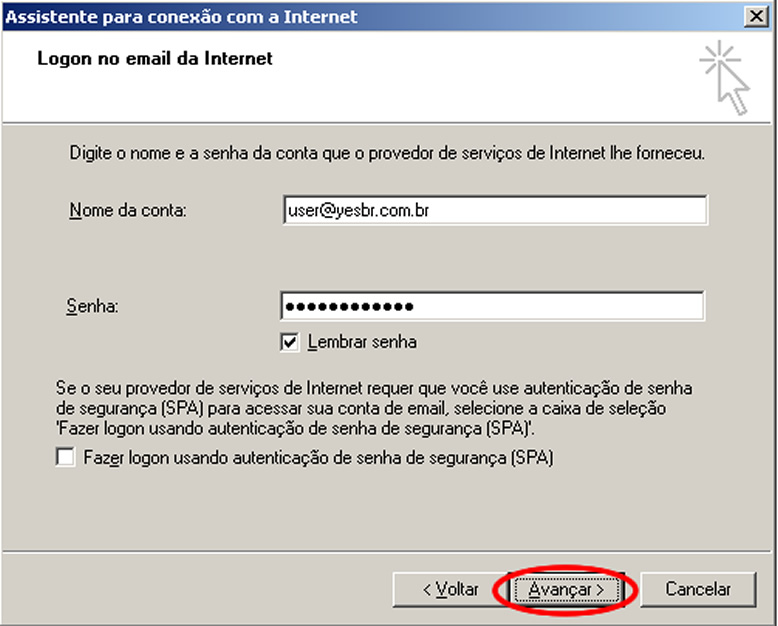
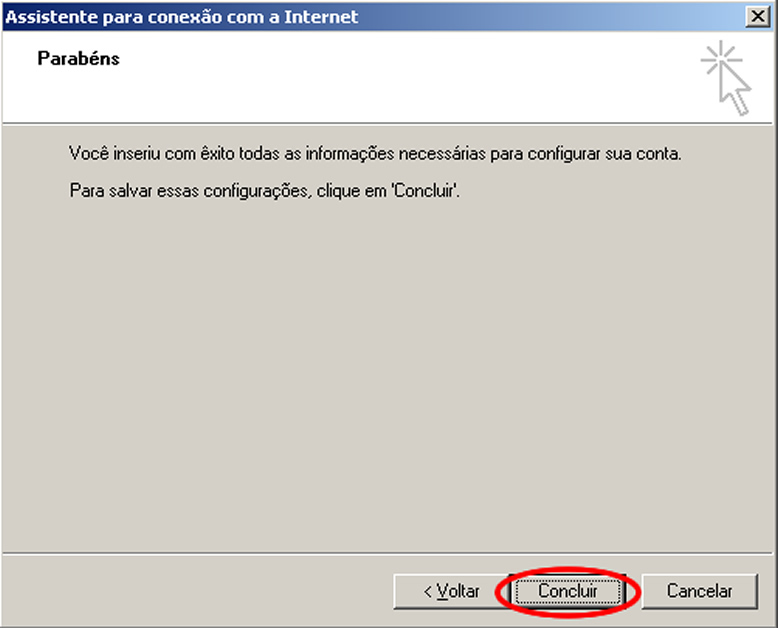
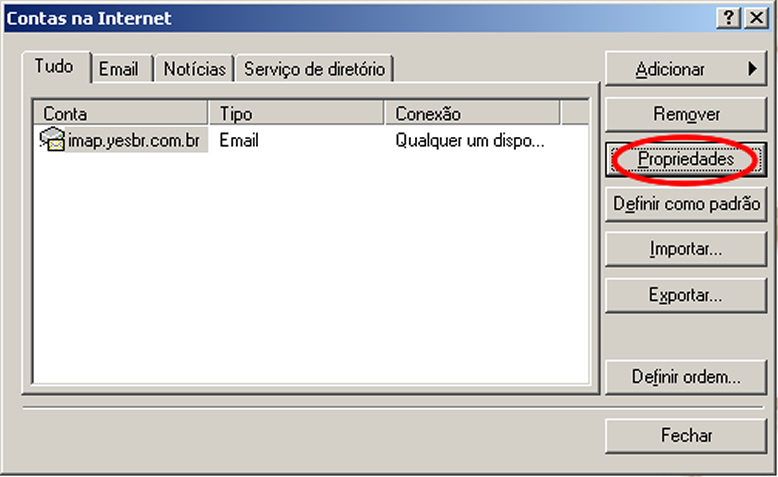
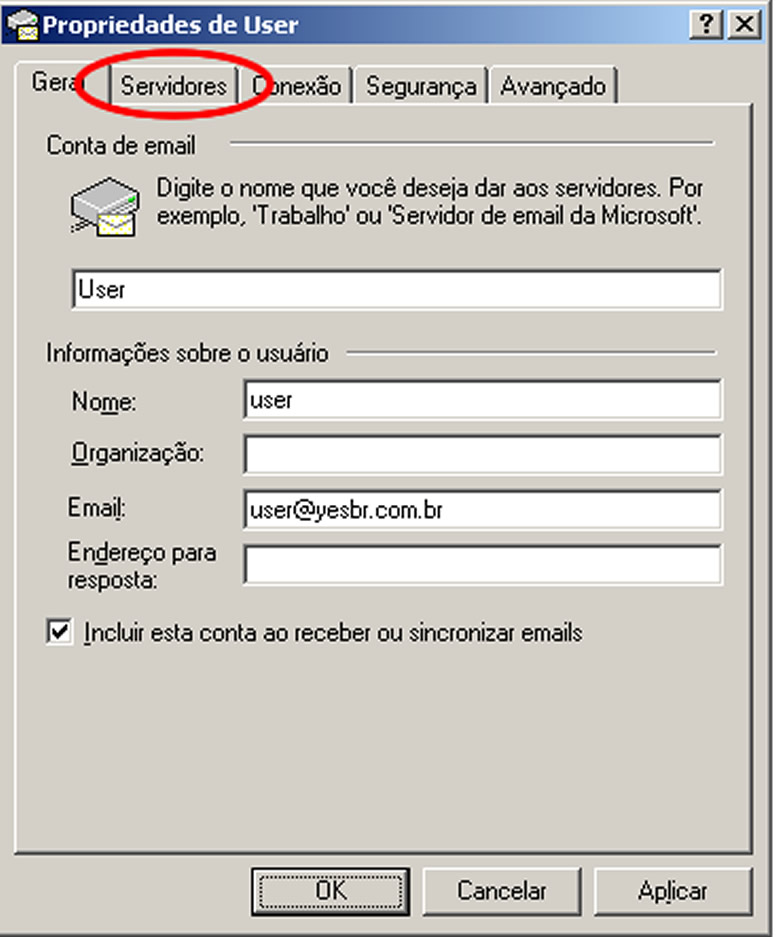
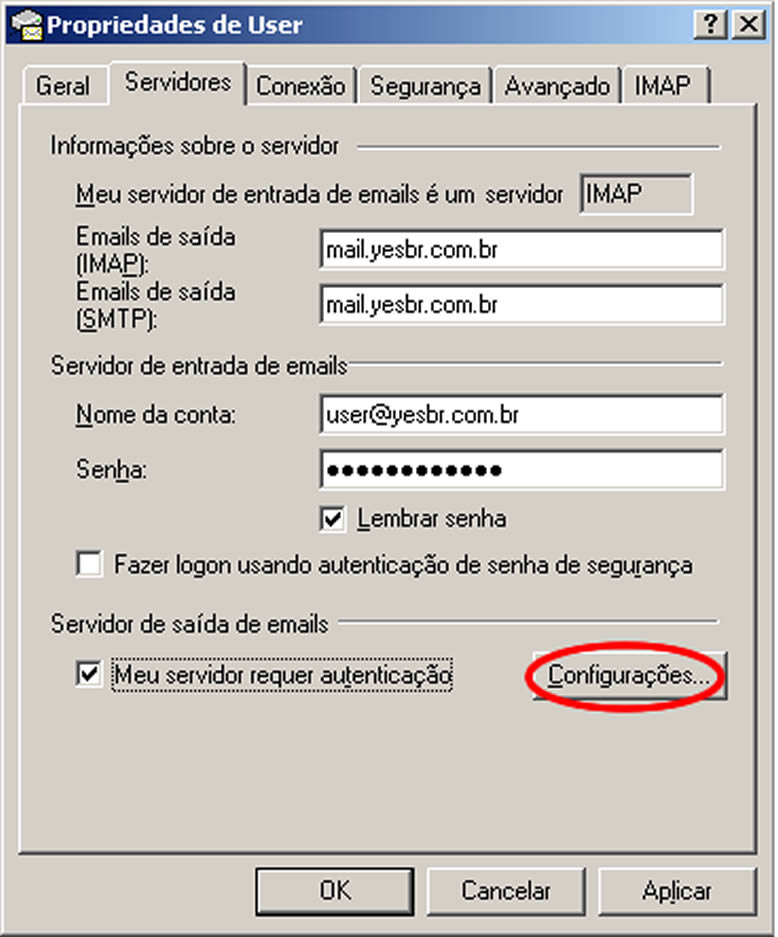
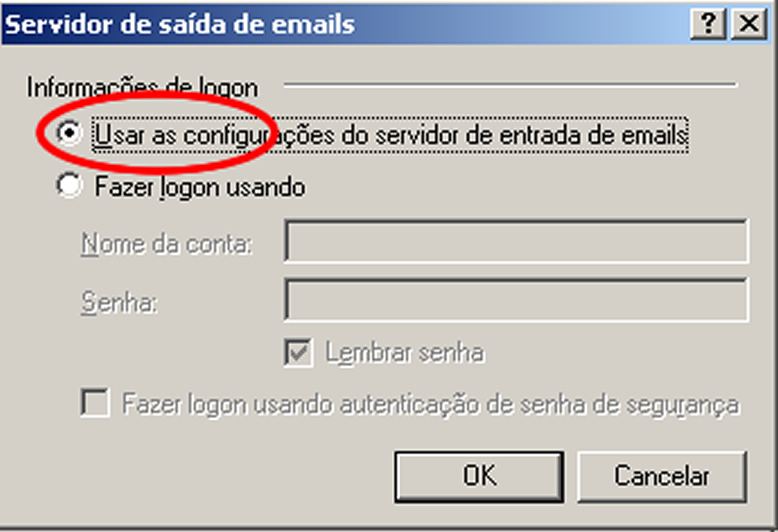

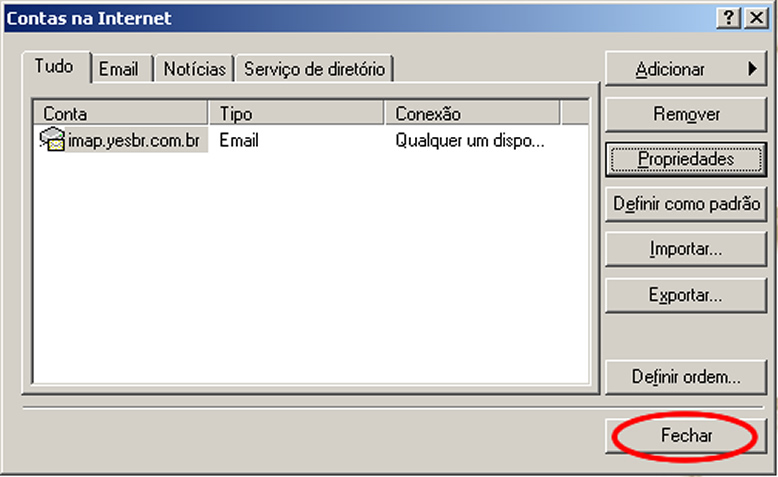
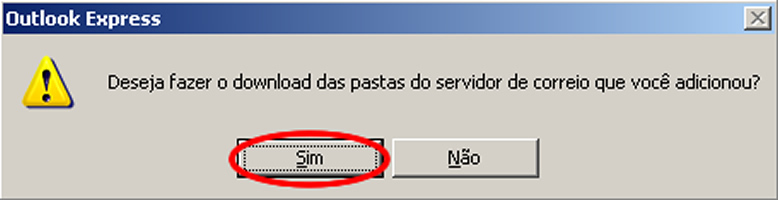
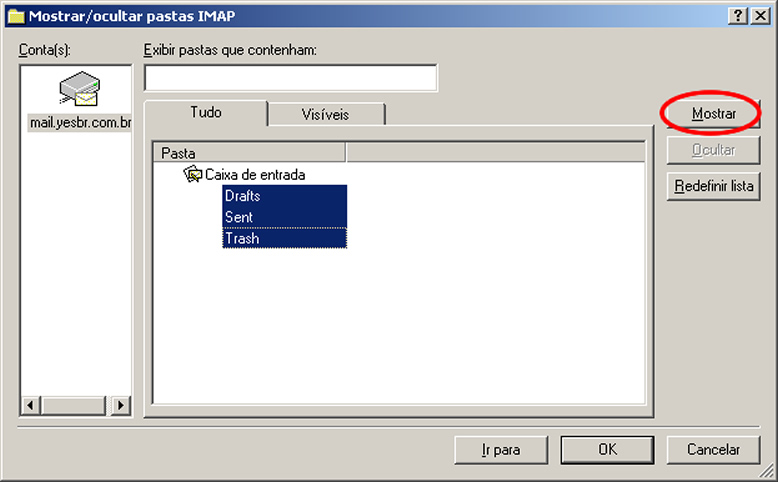

No comment yet, add your voice below!